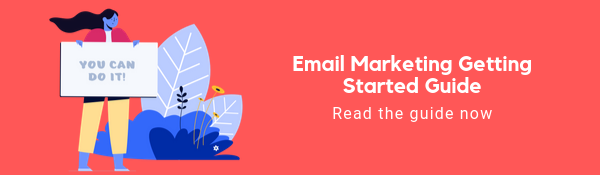Pazarlama Kampanyaları Ücretsiz Planıyla İlk E-posta Otomasyonunuzu Nasıl Oluşturabilirsiniz?
Yayınlanan: 2019-09-06İlk e-posta otomasyonunuzu oluşturmak istiyor ve nereden başlayacağınızı mı merak ediyorsunuz? SendGrid'in yeni Pazarlama Kampanyaları özellikleri ve paket güncellemeleri ile Ücretsiz Pazarlama Kampanyaları Planını denemek için daha iyi bir zaman olamaz.
Pazarlama Kampanyaları Ücretsiz Planı, e-posta otomasyonuna, bir ücretsiz kayıt formuna, tek gönderme özelliklerine, e-posta testine ve ayda 6.000'e kadar e-posta gönderme olanağına (ÜCRETSİZ) izin verdiğinden, gözden geçirmenin değerli olacağını düşündüm. otomatik bir e-posta kampanyası oluşturma sürecinin ne kadar basit olabileceği.
Bu makalede, kaydolma, hesabınızı göndermeye hazırlama ve son olarak bağlanılabilen veya kolayca gömülebilen bir kayıt formu kullanarak ilk hoş geldiniz e-posta otomasyonunu kurma sürecini adım adım anlatacağım. e-posta listenizi büyütmeye yardımcı olun.
Buradan başlayın: Ücretsiz Pazarlama Kampanyaları hesabına kaydolun ve takip edin
Not: Bu makale, varsayımsal bir fitness şirketi (Draw the Owl Fitness) etrafında odaklanacaktır.
1. Ücretsiz bir Pazarlama Kampanyaları hesabına kaydolun 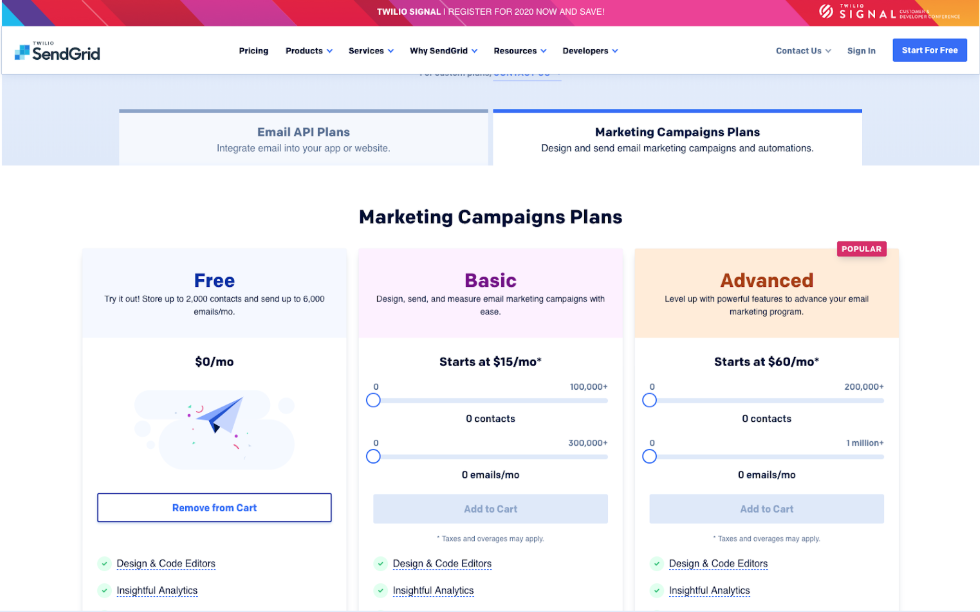
2. E-postanızı onaylayın
Bir kullanıcı adı ve şifre oluşturduktan ve kendiniz hakkında biraz bilgi paylaştıktan sonra size bir onay e-postası göndereceğiz. 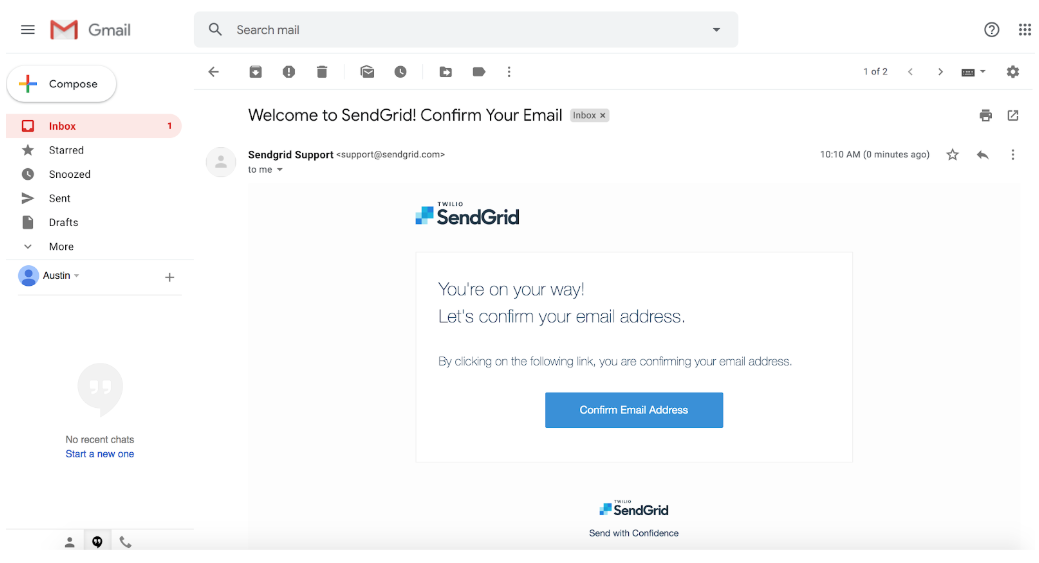
3. Bir gönderen adı belirleyin
Bir otomasyon oluşturmaya geçmeden önce, ortadan kaldırmak isteyeceğiniz bazı temel hesap ayarları vardır.
İlk önce, bir gönderen adı ekleyin. Hoşgeldin e-postanızın kimden gönderilmesini istersiniz? Göndereceğiniz ad, e-posta etki alanı ve fiziksel adresi ekleyin. Bir gönderici gönderdikten sonra, sahibi olduğunuzdan emin olmak için o adrese gönderilen başka bir doğrulama e-postası alacaksınız.
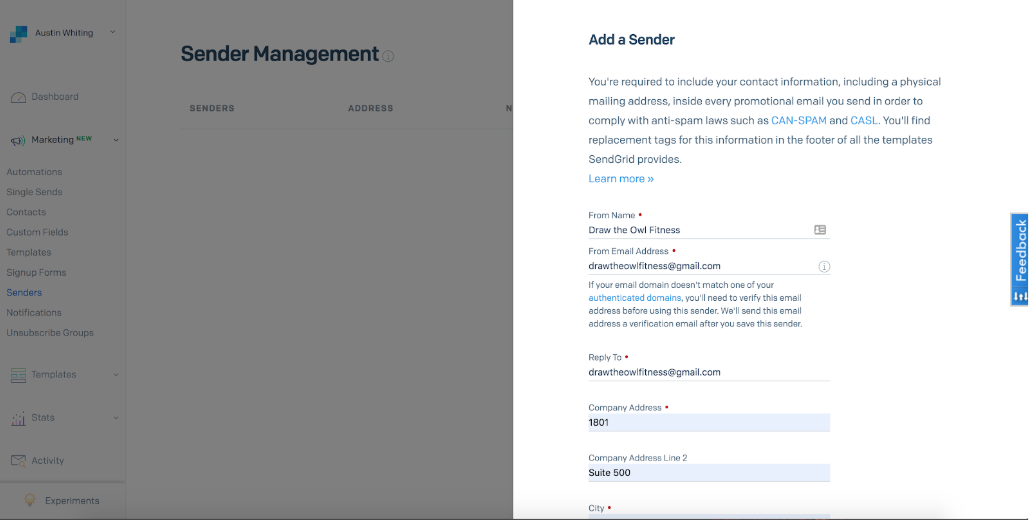
4. Bir liste oluşturun
Sol navigasyonunuzdaki kişiler bağlantısı aracılığıyla bir liste oluşturmak, formunuzu doldurduklarında kullanıcılarınızı ekleyecekleri bir yer belirtmek için kolay bir adımdır. Bu kurulumu yapmak için sağ üstteki "oluştur"u ve ardından "yeni liste"yi tıklayın.
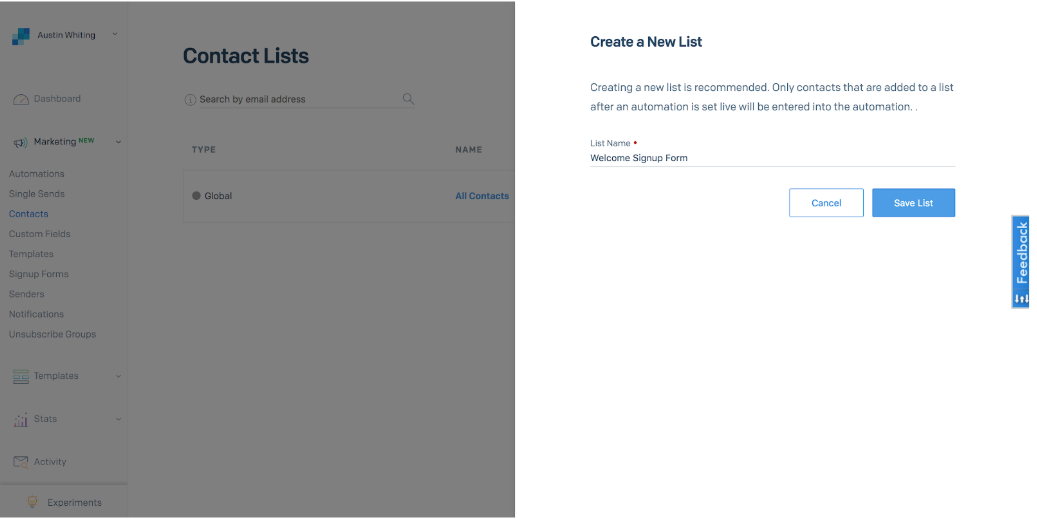
5. Bir abonelikten çıkma grubu oluşturun
Abonelikten çıkma grubu oluşturmak, yeni kullanıcılar edinmenin gerekli bir yönüdür. Pazarlama yapmayı planladığınız bir liste oluştururken, onlara kapsam dışında kalmaları için bir yol vermelisiniz. E-posta programınızı oluştururken ve farklı türde pazarlama e-postalarına sahip olmaya başladığınızda, kullanıcıların belirli posta türlerini devre dışı bırakmalarına izin vermek için SendGrid'in Abonelikten Çıkma Gruplarını da kullanabilirsiniz.
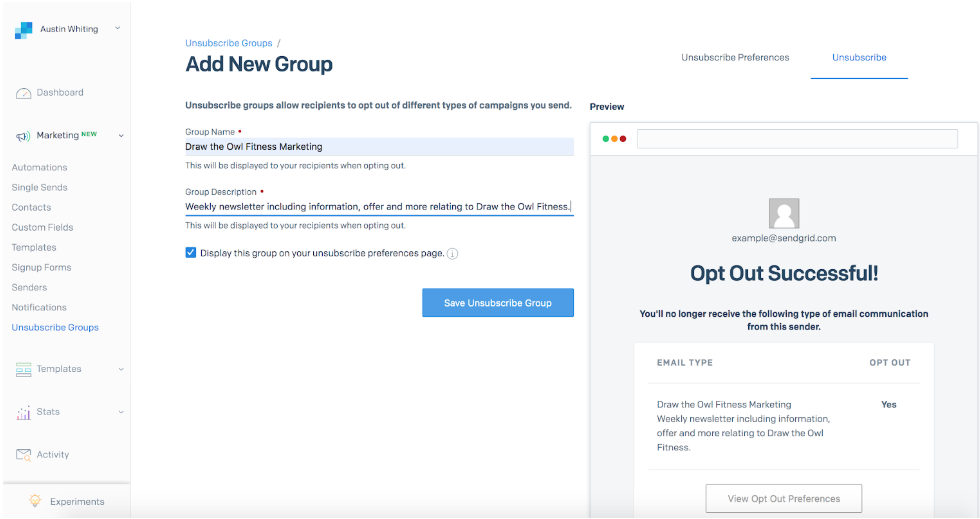
6. Bir şablon oluşturun
Hesabınızda bir e-posta şablonu ayarlamak için birkaç seçenek vardır. Sol gezinme bölümündeki şablonlar bölümünde, "özel bir şablon oluştur"'a tıklayabilirsiniz (HTML kod düzenleyicimizi veya kullanımı kolay sürükle ve bırak tasarım düzenleyicimizi kullanarak sıfırdan bir şablon oluşturmak için). Sıfırdan bir tane oluşturmak istemiyorsanız, yalnızca resimlerinize ve kopyanın değiştirilmesine ihtiyaç duyan önceden hazırlanmış birden çok şablon arasından seçim yapabilirsiniz.
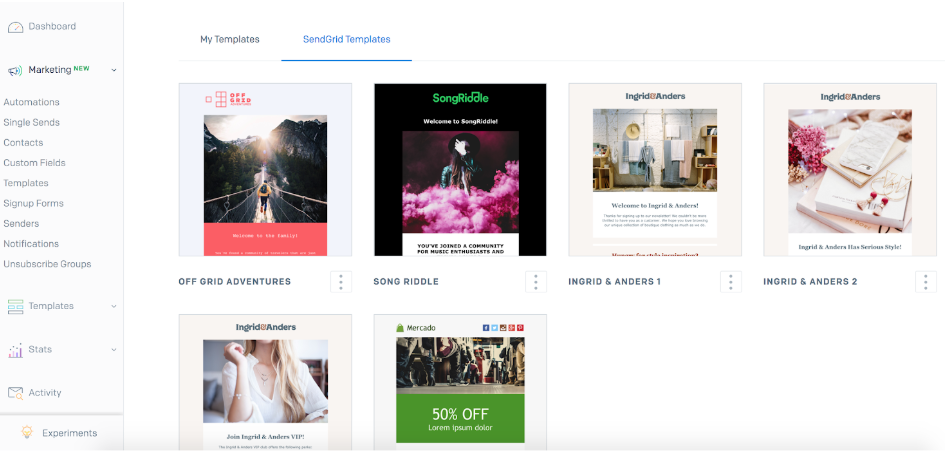
Tasarım düzenleyici ile özel bir şablon oluşturmayı seçerek, içerik parçalarımı (görüntü blokları ve metin kutuları) şablonumun üzerine sürükledim ve gerektiği gibi düzenledim. (Yeni bir şablon oluştururken bazı deneme yanılma/ayarlamalar her zaman önemlidir). E -posta Tasarımı için Uzman Kılavuzu'nu okuyarak e-posta tasarımı en iyi uygulamaları hakkında daha fazla bilgi edinin.
İpucu: İlham almak için en sevdiğiniz hoş geldin e-postalarından bazılarına göz atın! İşte favorilerimizden bazıları. SendGrid ayrıca herhangi bir ESP ile kullanılabilecek ek ücretsiz e-posta şablonları yayınladı, bu yüzden henüz bir Twilio SendGrid hesabınız yoksa bunları kontrol edin.


7. Bir kayıt formu oluşturun
Hoşgeldin e-postanızı tetikleyen listeyi besleyecek olan kayıt formunuzu ayarlamak için sol navigasyonunuzdaki kayıt formları bölümüne gitmeniz yeterlidir. “Kayıt Formu Oluştur”u tıkladıktan sonra, form ayarlarınızı ona bir başlık verecek şekilde düzenleyebilir, kişilerinizi eklemek için belirli bir liste seçebilir ve form doldurulduktan sonra gösterilen onay mesajına karar verebilirsiniz.
Derleme sekmesinde, istediğiniz başlığı, tanıtım kopyasını ve sormak istediğiniz alanları ekleyebilirsiniz.
Son olarak, stiller sekmesinde, renkten aralığa kadar formunuzun nasıl görüneceğini düzenleyebilirsiniz. Bu, markanızın ve/veya web sitenizin görünümünü ve hissini sıralamak için harika bir yoldur. 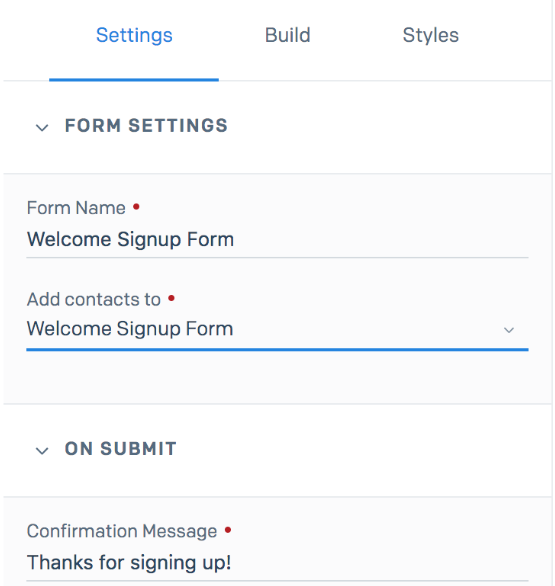
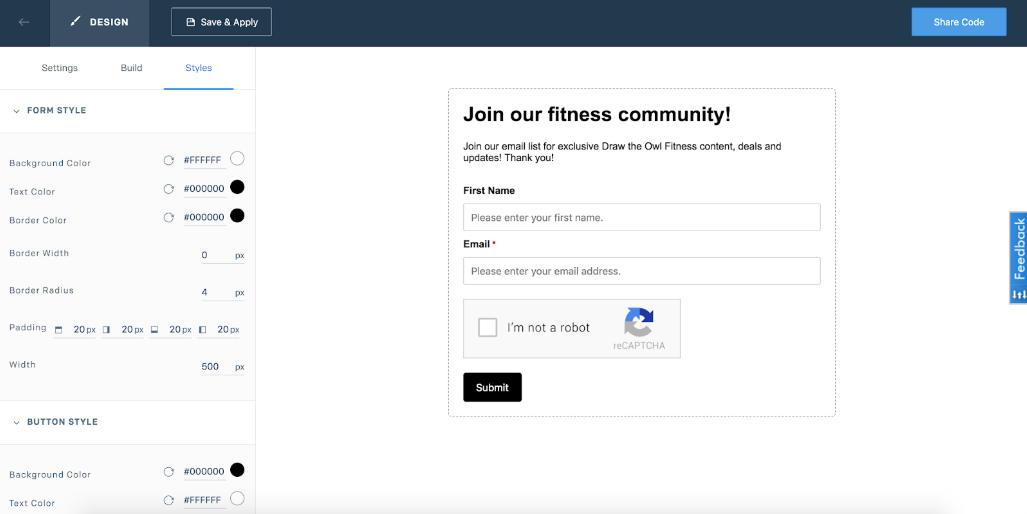
8. Otomasyonunuzu kurun
E-posta otomasyonunuzu tamamlamak için tamamlamanız gereken birkaç adım:
- Otomasyonunuzu adlandırın
- Giriş kriterlerinizi seçin. Örneğimizde, “Hoş Geldiniz Kayıt Formuna bir kişi ilk eklendiğinde” seçeneğini seçeceğiz.
- Kişilerinizin otomasyondan nasıl ayrılacağını belirtin (çıkış kriterleri de denir). Örneğimizde, “Kişiler otomasyondaki tüm e-postaları aldı” seçeneğini seçeceğiz.
- Abonelikten çıkma grubunuzu seçin ve bu otomasyona atamak istediğiniz kategorileri ekleyin (kategoriler, e-postaları kendi kategorizasyon sisteminize göre izlemenize olanak tanır).
- Otomasyona dahil edilecek e-postaları seçin. Hoşgeldin e-postasının şablonunu otomasyonumu oluşturmadan önce oluşturduğum için, “Hoş Geldiniz”i seçtikten sonra 5. adımın altındaki “E-posta Ekle”yi seçeceğim. Ardından “E-posta İçeriği Ekle”yi seçeceğim ve ardından "Şablonlarım" içinde oluşturduğum şablon. Bu, akışta gönderilen tek e-postam olacağından, önceki üç yer tutucu e-postayı sileceğim. Gönderen adınızın yanı sıra konu satırınızı burada belirtin. "İlk e-postayı anında göndermek" için ilk e-postanın üzerindeki bekleme adımını da düzenleyebilirsiniz.
- "Canlı Ayarla"yı tıklayarak kampanyanızı yayına alın.
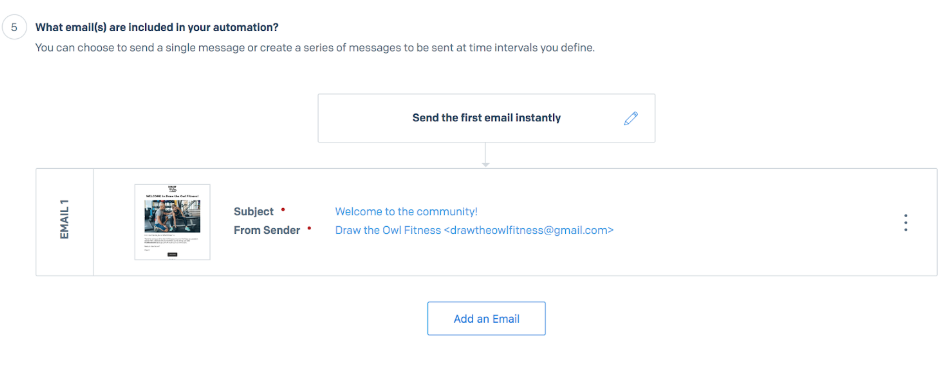
9. Test
Spam veya gelen kutusu oluşturma testi için kullanılabilecek 3 ücretsiz test kredinizin olduğu Pazarlama Kampanyaları hesabınızda e-posta testine erişebilirsiniz. E-posta testiyle ilgili ayrıntılı talimatları buradan keşfedin.
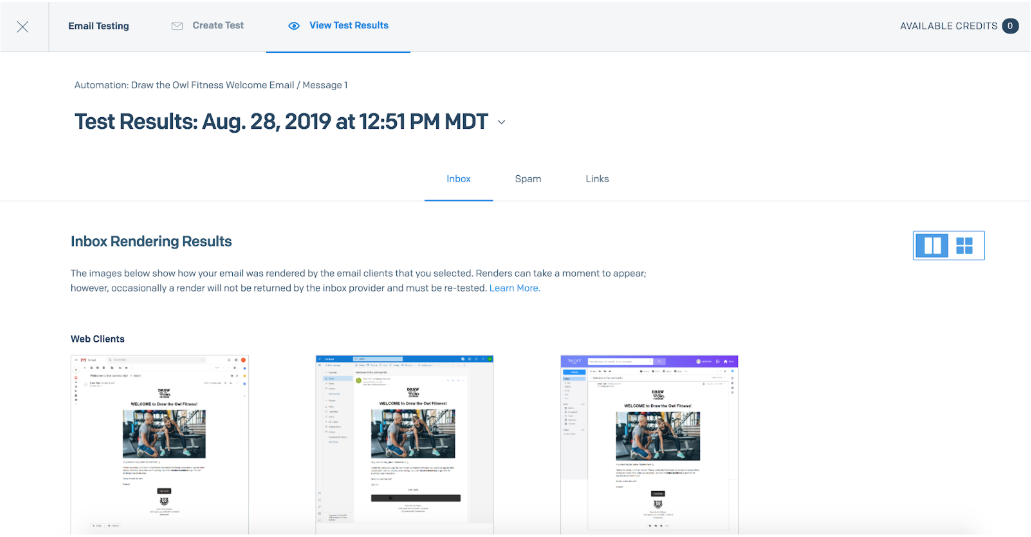
Son olarak, canlı olarak ayarlamadan önce her zaman e-posta otomasyonunuzu gözden geçirin ve test edin. Canlı kayıt formunu kendiniz doldurun veya Kayıt Formlarındaki "Kodu Paylaş" düğmesini kullanarak bir iş arkadaşınızla paylaşın. Kayıt formu doldurulduktan sonra, hoş geldiniz e-postanız birkaç dakika sonra otomatik olarak açılır. E-postanızın teslim edildiğini doğrulamak için otomasyonunuzun istatistiklerini kontrol edebilir ve oluşturduğunuz listede yeni abonenizi görmek için kişiler bölümünüzü kontrol edebilirsiniz.
İpucu: Tüm bu adımlarla, e-postanızı doğru yazım ve dil bilgisi açısından kontrol etmeyi unutmayın!
10. İşinizi büyütün
Kayıt formunuzu web sitenize ekleyin ve/veya kayıt formu açılış sayfanıza bağlantı vermeye ve paylaşmaya başlayın. E-posta listenizi büyütün, hoş geldiniz e-postanızı hoş geldiniz serisine dönüştürün ve e-posta pazarlama programınızı oluşturun! Bugün ücretsiz bir plan deneyin ve otomatik e-posta pazarlamacılığı göndermenin ne kadar basit olabileceğini kendiniz görün.